Adobe Illustrator怎么保存文件
来源:网络收集 点击: 时间:2024-07-26【导读】:
小伙伴们知道AdobeIllustrator怎么保存文件吗?今天小编就来讲解AdobeIllustrator保存文件的方法,感兴趣的快跟小编一起来看看吧,希望能够帮助到大家呢。品牌型号:Lenovo联想威6 15 ARE系统版本:Windows10.0软件版本:Adobe Illustrator2.5.0.5047方法/步骤1/8分步阅读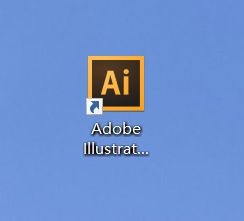 2/8
2/8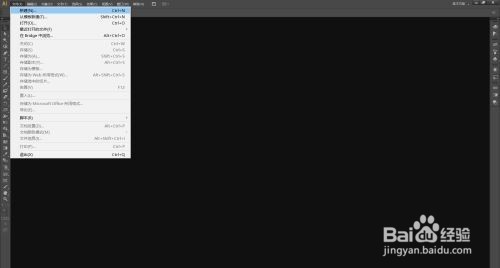 3/8
3/8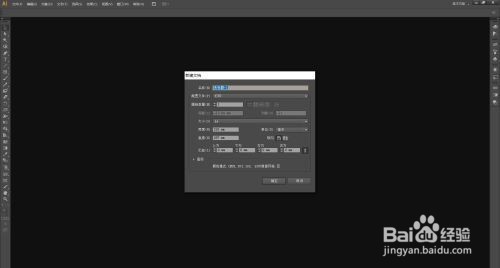 4/8
4/8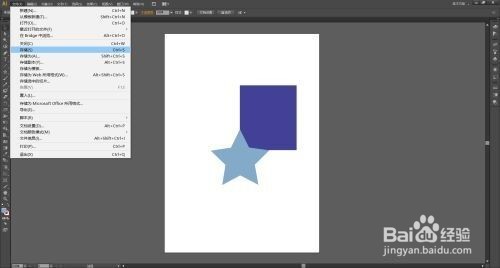 5/8
5/8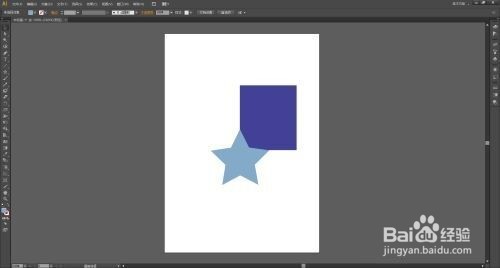 6/8
6/8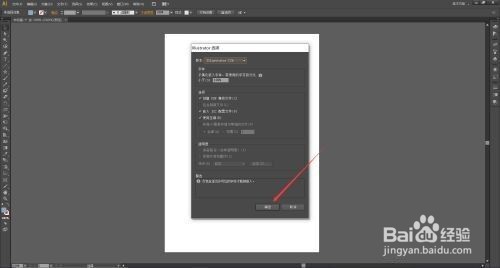 7/8
7/8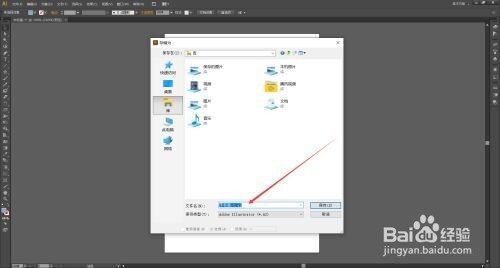 8/8
8/8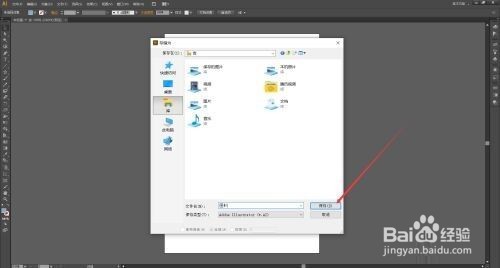 注意事项
注意事项
第一步:首先打开桌面上的AdobeIllustrator(如图所示)。
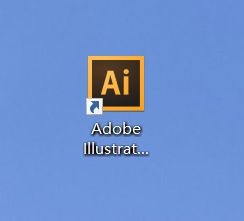 2/8
2/8第二步:在菜单栏找到并依次点击【文件】、【新建】(如图所示)。
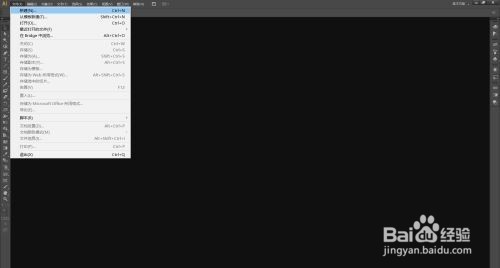 3/8
3/8第三步:在弹出的窗口设置好参数,点击【确定】,新建文档(如图所示)。
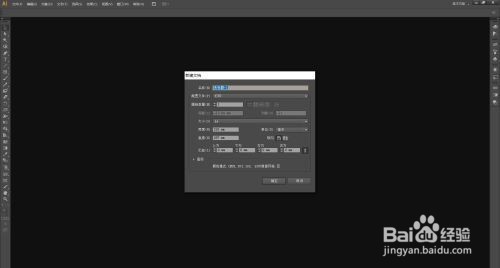 4/8
4/8第四步:在画布上绘制想要绘制的东西(如图所示)。
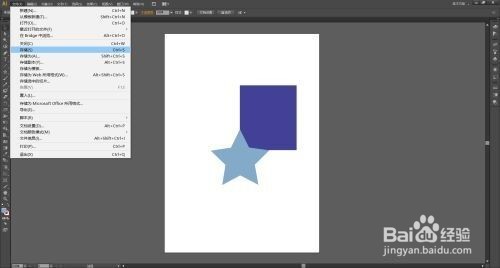 5/8
5/8第五步:在菜单栏上找到并依次点击【文件】、【存储】(如图所示)。
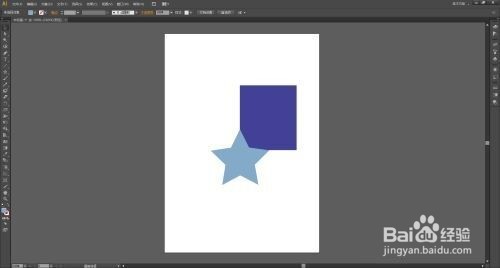 6/8
6/8第六步:在弹出的窗口里选择保存的位置,还可以更改文件名(如图所示)。
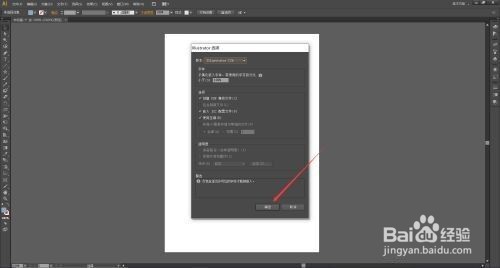 7/8
7/8第七步:设置好之后点击【保存】(如图所示)。
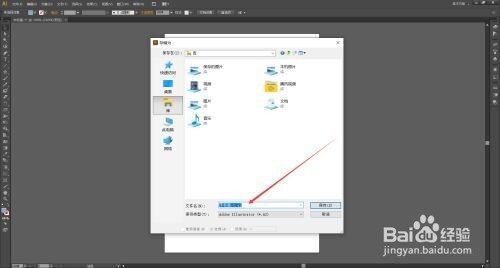 8/8
8/8第八步:在弹出的窗口设置好文件的参数,然后点击【确定】,文件就保存好了。这样就可以在刚刚保存的那个位置里找到这个文件了(如图所示)。
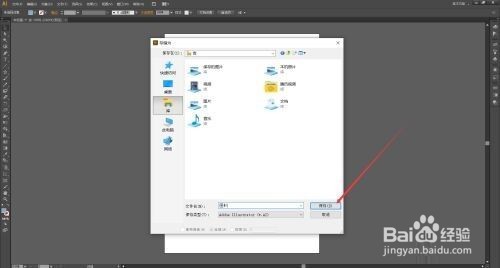 注意事项
注意事项个人经验,仅供参考
版权声明:
1、本文系转载,版权归原作者所有,旨在传递信息,不代表看本站的观点和立场。
2、本站仅提供信息发布平台,不承担相关法律责任。
3、若侵犯您的版权或隐私,请联系本站管理员删除。
4、文章链接:http://www.1haoku.cn/art_1012496.html
上一篇:kindle怎么删除图书馆里的书
下一篇:百度百家号每日新增粉丝怎么查看
 订阅
订阅